X
Questo articolo è stato scritto in collaborazione con il nostro team di editor e ricercatori esperti che ne hanno approvato accuratezza ed esaustività.
Il Content Management Team di wikiHow controlla con cura il lavoro dello staff di redattori per assicurarsi che ogni articolo incontri i nostri standard di qualità.
Questo articolo è stato visualizzato 2 138 volte
Questo articolo spiega come condividere un video su Steam usando un computer con sistema operativo Windows o macOS. Prima di poter condividere il filmato, dovrai innanzitutto caricarlo sul tuo account YouTube.
Passaggi
-
1Carica il video su YouTube. Se hai dubbi in merito, leggi questo articolo.
- Il video deve essere impostato come "Pubblico" e consentire l'incorporamento.
-
2Apri Steam sul Mac o sul PC. Se usi un Mac, lo troverai nella cartella "Applicazioni". Se usi Windows, lo troverai nella sezione "Tutti i programmi" del menu "Start".
-
3Accedi a Steam. Se non hai già effettuato l'accesso, inserisci i dati necessari per il login e clicca su "Accedi".
- Se usi Steam Guard, inserisci il codice nel campo indicato, quindi clicca su "Ok" per continuare.
- Puoi chiudere la finestra pop-up "Notizie" se dovesse comparire.
-
4Clicca sul tuo nome utente. Si trova nella barra in cima allo schermo (accanto alla voce "Comunità"). Si aprirà la pagina dedicata alle attività del tuo account.
-
5Clicca su Video. Si trova nella colonna a destra, più o meno nella parte centrale.
-
6Clicca su Collega account di YouTube. Questa opzione si trova in alto a destra (accanto all'opzione "Gestisci video").
-
7Clicca su Accedi ai tuoi video YouTube. È un tasto verde che si trova al centro dello schermo. Si aprirà così la schermata di accesso di Google.
-
8Inserisci l'indirizzo e-mail associato al tuo account Google e clicca su Avanti. Assicurati di usare l'account associato a YouTube.
-
9Inserisci la password di Google e clicca su Avanti.
-
10Seleziona il tuo account. Se ne hai vari, ti verrà richiesto di selezionarne uno. Scegli quello con il quale hai caricato il video. Verrai reindirizzato a Steam, dove vedrai la lista dei tuoi video YouTube.
-
11Seleziona il video che desideri condividere. Clicca sulla casella di spunta che si trova sulla sinistra dell'anteprima del video per selezionarlo. Volendo, puoi selezionarne più di uno.
-
12Associa il video a un gioco. Nella sezione intitolata "2. Associa il/i video a un gioco", seleziona un gioco dal menu a discesa.
- Se non vedi il gioco sulla lista, scrivi il suo nome nella casella "Altro/Non in elenco".
-
13Clicca su Aggiungi video. Questo tasto verde si trova nella sezione intitolata "3. Aggiungilo/i al profilo". In questo modo il video verrà condiviso su Steam.
- Clicca sulla scheda "Video" in cima allo schermo per vedere i video in qualsiasi momento.
Pubblicità
Informazioni su questo wikiHow
Pubblicità

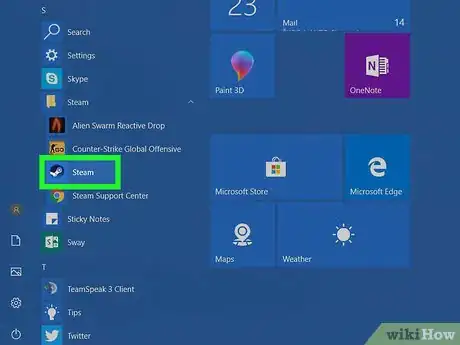
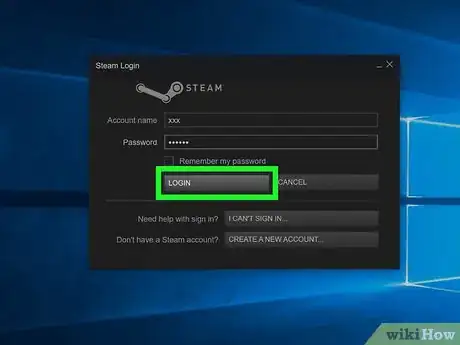
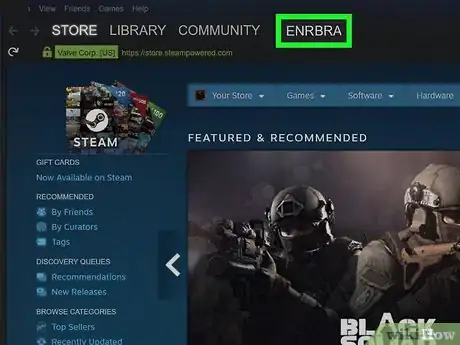
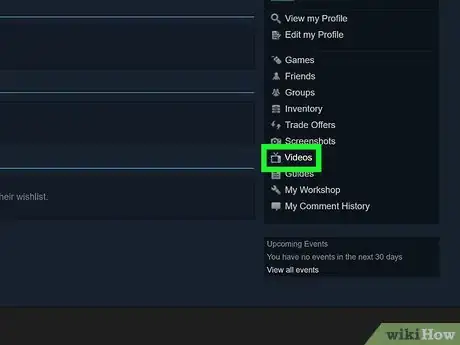
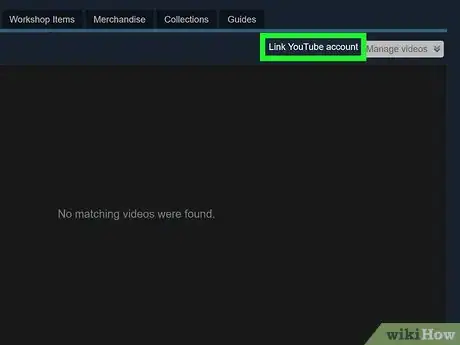
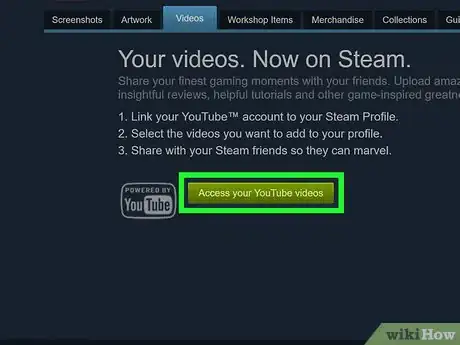

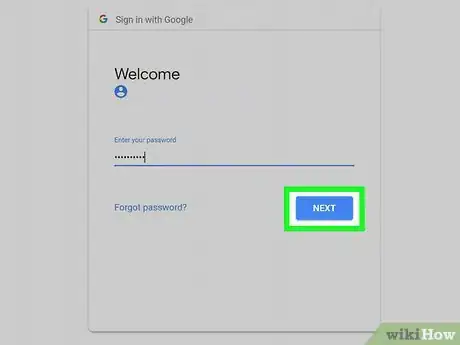
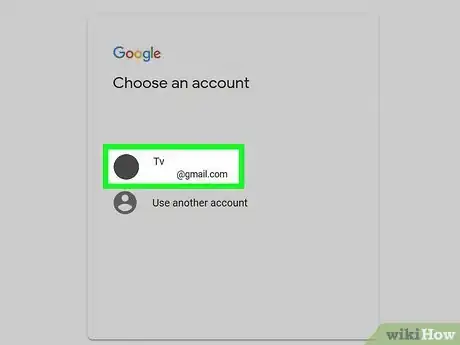
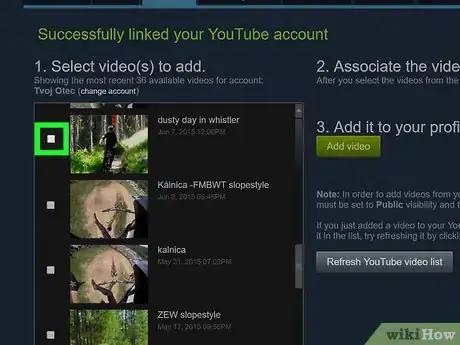
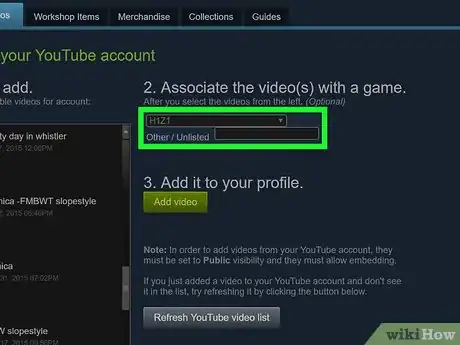




















Il Content Management Team di wikiHow controlla con cura il lavoro dello staff di redattori per assicurarsi che ogni articolo incontri i nostri standard di qualità. Questo articolo è stato visualizzato 2 138 volte